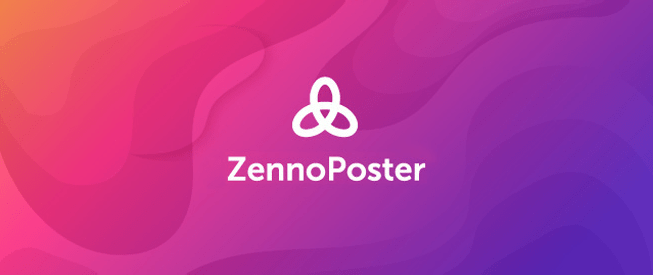¡Hola, amigo! Si siempre has soñado con ejecutar ZennoPoster en tu Windows VPS, pero nunca has podido decidirte por un VPS o la secuencia correcta de instalación y optimización, este artículo es para ti. Aquí compartiré mi experiencia personal, contaré todos los detalles y matices para que puedas configurar y ejecutar ZennoPoster de forma rápida y sin problemas en Windows VPS. Analizaremos en detalle cómo elegir correctamente un VPS, qué pasos tomar para la instalación y configuración, y cómo optimizar el funcionamiento del programa para obtener el máximo rendimiento.
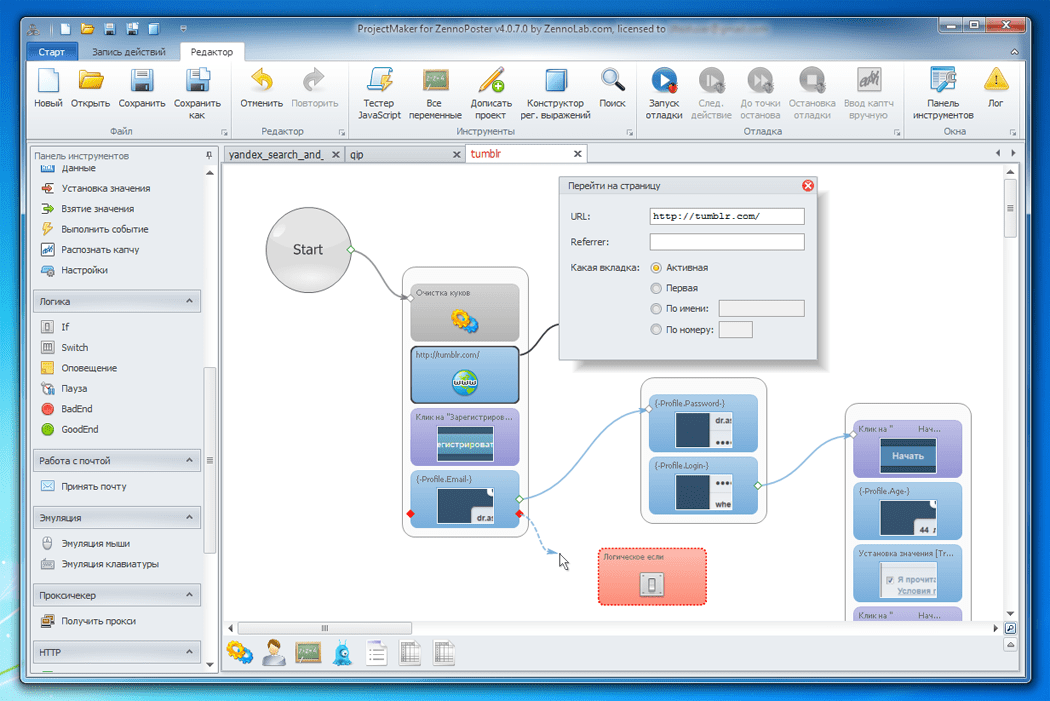
Tabla de Contenidos
- Elección de VPS
- Instalación y configuración
- Optimización del trabajo
- Tabla comparativa de herramientas
- Conclusiones
Elección de VPS
El primer paso en nuestro camino hacia el éxito con ZennoPoster es elegir el VPS correcto. Es importante tener en cuenta varios factores clave:
- Sistema Operativo: ZennoPoster funciona en Windows, así que asegúrate de que tu VPS proporcione un entorno Windows con licencia.
- Recursos de Hardware: Para un funcionamiento cómodo del programa, necesitarás suficiente memoria RAM (se recomiendan al menos 2 GB, o mejor 4 GB o más), un procesador potente y un disco SSD rápido para el almacenamiento de datos.
- Velocidad de Conexión: Una conexión a Internet fiable y rápida es crucial, especialmente si planeas automatizar escenarios complejos.
- Fiabilidad del Proveedor: Elige un VPS de proveedores de confianza para minimizar el riesgo de interrupciones y fallos técnicos.
Algunos proveedores populares que ofrecen Windows VPS de calidad incluyen Valebyte, Hetzner, Vultr, Amazon AWS y Microsoft Azure. Cada uno de ellos tiene sus ventajas y peculiaridades, por lo que recomiendo estudiar las condiciones, probar y elegir lo que mejor se adapte a tus necesidades.
Si quieres comprobar los parámetros del VPS, puedes utilizar utilidades como SpeedTest o Ping para evaluar la calidad de la conexión.
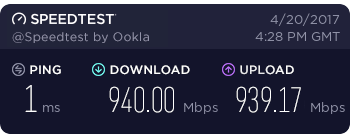
Instalación y Configuración de ZennoPoster
Después de elegir el VPS y obtener acceso a él, pasamos a la instalación de ZennoPoster. A continuación, te presento una instrucción detallada paso a paso:
1. Descarga del archivo de instalación
Lo primero que debes hacer es descargar el archivo de instalación de ZennoPoster desde el sitio web oficial de Zennolab. Para ello, puedes utilizar un navegador directamente en el VPS o descargar el archivo en tu ordenador local y transferirlo a través de la conexión remota.
Ejemplo de comando para descargar el instalador usando PowerShell:
Invoke-WebRequest -Uri "https://zennolab.com/zenno/installer.exe" -OutFile "C:\Users\Public\Downloads\ZennoPosterInstaller.exe"
Atención: el enlace se proporciona como ejemplo, comprueba la validez de la dirección en el sitio web oficial.
2. Ejecución de la instalación
Después de la descarga, ejecuta el instalador. En la pantalla aparecerá el asistente de instalación estándar. Sigue las instrucciones, eligiendo el tipo de instalación (se recomienda la instalación estándar). Si surgen preguntas durante el proceso, recuerda que siempre puedes detenerte y encontrar información detallada en el foro oficial de ZennoPoster.
Si te resulta más cómodo ejecutar la instalación a través de la línea de comandos, puedes utilizar el siguiente script:
cd "C:\Users\Public\Downloads"
start /wait ZennoPosterInstaller.exe /silent
El parámetro /silent permite instalar el programa en modo silencioso, lo que es especialmente útil para implementaciones masivas.
3. Configuración inicial del programa
Una vez finalizada la instalación, ejecuta ZennoPoster. En el primer inicio, el programa te propondrá realizar la configuración inicial. Aquí es importante:
- Activar la licencia (si ya tienes una clave, introdúcela en el campo correspondiente; si no, cómprala en el sitio web oficial de ZennoPoster).
- Configurar los parámetros de conexión a Internet para asegurar un funcionamiento estable.
- Definir los directorios principales para el almacenamiento de proyectos y logs.
Durante la instalación, se recomienda cambiar las rutas estándar para el almacenamiento de archivos, para que en el futuro sea más fácil organizar las copias de seguridad y la supervisión del estado del sistema.
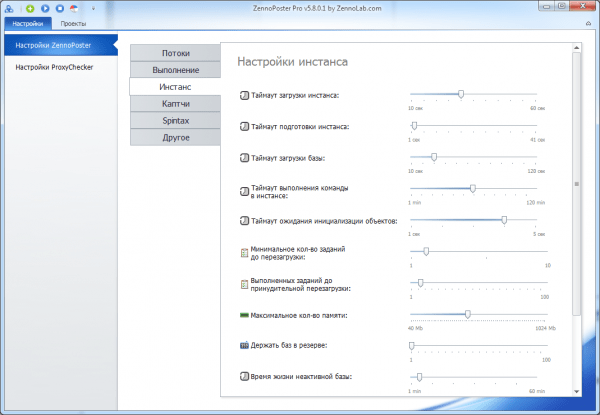
4. Comprobación del funcionamiento
Después de la instalación y la configuración inicial, reinicia y ejecuta el programa de nuevo para comprobarlo. Asegúrate de que todas las funciones funcionan correctamente y de que las actualizaciones se descargan sin errores.
Optimización del Funcionamiento de ZennoPoster en Windows VPS
La optimización del funcionamiento de ZennoPoster te ayudará a utilizar los recursos del VPS de la forma más eficaz posible y a evitar posibles fallos durante la ejecución de tareas automatizadas. Aquí tienes algunas recomendaciones:
- Desactivación de servicios innecesarios de Windows: Muchos servicios que se ejecutan por defecto pueden consumir recursos del VPS, que es mejor que utilices para ZennoPoster. Desactiva los procesos innecesarios a través de
msconfigo PowerShell. - Configuración del inicio automático del programa: Añade ZennoPoster al inicio automático para que el programa se inicie automáticamente al reiniciar el VPS. Esto se puede hacer a través del programador de tareas de Windows.
- Actualización regular: Mantente al tanto de las actualizaciones tanto de Windows como de ZennoPoster. Las actualizaciones suelen contener correcciones de errores y optimización del rendimiento.
- Supervisión de recursos: Utiliza las herramientas integradas de Windows (Administrador de tareas, Monitor de rendimiento) o soluciones de terceros para controlar la carga de la CPU, la memoria y el disco.
- Optimización de la configuración de red: Si tus escenarios requieren una conexión a Internet estable, configura los parámetros TCP/IP utilizando scripts de optimización.
Ejemplo de desactivación de servicios innecesarios a través de PowerShell
Para desactivar temporalmente los servicios innecesarios, puedes utilizar el siguiente comando:
Get-Service | Where-Object { $_.Status -eq "Running" -and $_.Name -like "*SampleService*" } | ForEach-Object { Stop-Service $_.Name }
Asegúrate de comprobar qué servicios es seguro desactivar para no interrumpir el funcionamiento del sistema.
Otro consejo útil: configura el programador de tareas de Windows para reiniciar automáticamente ZennoPoster en caso de fallo. Por ejemplo, añade una tarea con parámetros que comprueben el estado del proceso cada 5 minutos.
«La automatización aplicada a una operación ineficiente magnificará la ineficiencia.» – Bill Gates
¿Qué se necesita?
| Herramienta/Plataforma | Ventajas | Desventajas | Descargar/Recurso |
|---|---|---|---|
| ZennoPoster |
|
| Sitio web oficial |
| Windows VPS (Hetzner/Vultr/AWS/Azure) |
|
| Vultr / AWS |
| PowerShell |
|
| Documentación |
Conclusiones
Hemos recorrido todo el camino desde la elección del VPS hasta la configuración y optimización del funcionamiento de ZennoPoster en Windows VPS. Esto es lo que hemos aprendido:
- Elección de VPS: La elección correcta del proveedor y la configuración del VPS es crucial para el funcionamiento estable de ZennoPoster. Analiza cuidadosamente los recursos, elige un entorno Windows con licencia y vigila la calidad de la conexión a Internet.
- Instalación y configuración: La descarga del archivo de instalación desde el sitio web oficial, la ejecución del asistente de instalación y la configuración inicial del programa te permiten ejecutar rápidamente ZennoPoster. El uso de la línea de comandos y PowerShell simplifica enormemente las tareas rutinarias.
- Optimización del trabajo: La desactivación de servicios innecesarios, la configuración del inicio automático y la actualización regular del sistema ayudarán a extraer el máximo partido de los recursos del VPS y a garantizar la estabilidad de los escenarios automatizados.
Siguiendo estas recomendaciones, podrás configurar y ejecutar ZennoPoster en Windows VPS de la forma más eficiente posible, ahorrando tiempo y nervios. Espero que mi artículo te haya resultado útil y comprensible.
Si tienes alguna pregunta o quieres compartir tu experiencia, no dudes en dejar comentarios a continuación. ¡Éxito en la automatización y en los nuevos logros!